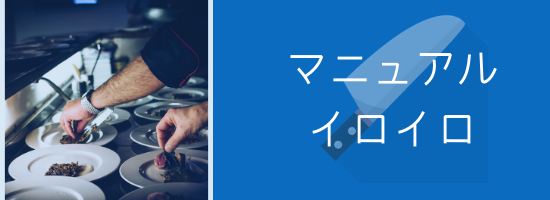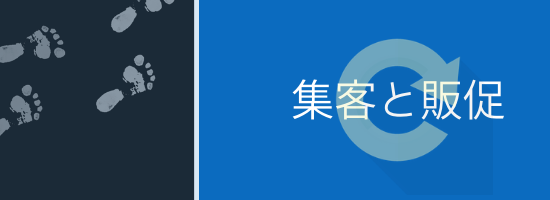今回はwordpressとは?なんだ!!という方にこのシステムを解説していこうかな!
これから自分のお店でサイトを立ち上げる方や、これから勉強したい!という方に勧めたい記事です。
私もこのワードプレスについては、つい半年前まで全くの素人だったんですから大丈夫ですよ。
補足説明
この記事を書いたのは2016.05.02のことです。
初めてワードプレスをいじったのは2015年9月ごろの話です。
あくまで飲食店が自分でウェブサイトの作成を知るために記した記事です。
他の人は参考にならなかったらゴメンナサイ(^。^;)
でもワードプレスってキーワードを初めて聞いた方には「なんのこっちゃわからない」かと思います。
そこでこの記事で解説をしていこう、というわけです。
目次
word pressとは?
世界中で幅広く利用されているブログサービスです。
デザインなどを自由にカスタマイズすることができブログだけでなく web サイトを作る目的で多く利用されています。
自由度の高いカスタマイズ性と豊富に用意された機能が特徴で今日ではプログラマーや
web デザイナーといった専門的な人から高度の知識を持たない人まで多くの人が使っているサービスです。
WordPress の主な機能 ページの作成など色々な操作を行うことができる管理画面
デザインから選ぶことのできるテーマ
テーマとはサイトデザインサイトの全体的なデザインを決定するテンプレートのようなものです
wordpress には数多くのテーマが用意され無料で利用することができます
文字の色夜背景色ヘッダーの写真などは自分で選択することが可能です。
オリジナルの高いサイトデザインをつけることができます。
無料ブログではできない事がたくさんできますよ。
「テーマ」とは
サイトの全体的なデザインを決めるテンプレートのようなものです。
ワードプレスには数多くのテーマが用意されています。
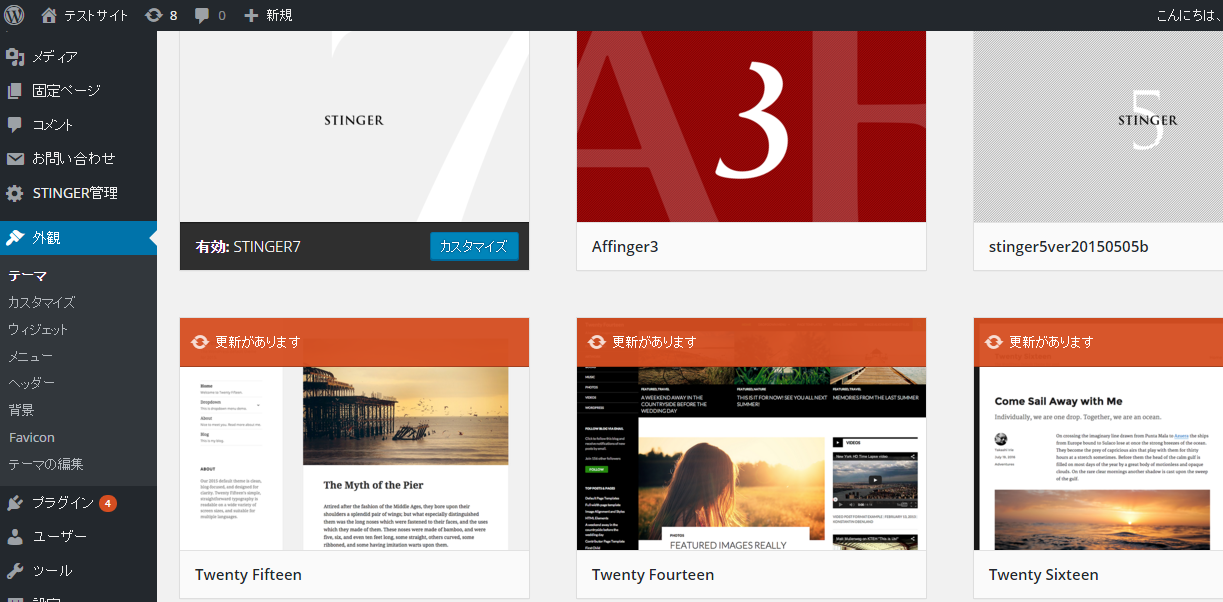
無料で使用できるテーマがあるので、好きな時にテーマを変更することができます。
※テーマ変更するにあたり注意点があります。
因みに私の使っているテーマは「STINGER7」という無料テーマです。
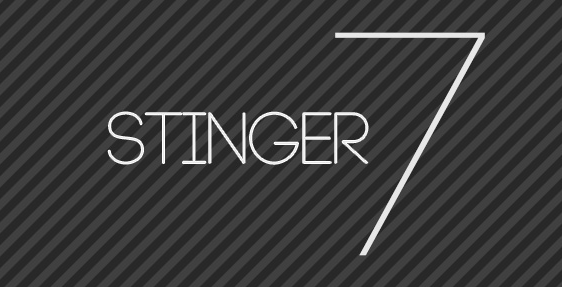
※2016年8月ごろ今のwordpressのテーマに変更しました
補足説明
今のwordpressのテーマはopen-cageという会社が販売している「ハミングバード」というwordpressのテーマを使用しています。
wordpressのテーマは種類が豊富なので目的にあったテーマを選ぶことができます。
また、無料から有料まで用意されています。
※私の使っているwordpressのテーマ「ハミングバード」は有料です。
価格は7980円です。
詳しくはこちらに書いてます。
WordPress でできること
記事を更新していくブログのような使い方や複数のページを作成して1つのウェブサイトを構築する使い方など
目的に合わせていろいろな使い方をすることができます。
word press(ワードプレスといいます)は無料でブログやウェブサイトを制作することが出来るシステムです。
デザイン等、自由にカスタマイズすることが出来きて分かりやすい管理画面と豊富な機能で簡単にウェブサイトを作ることができます。
初めは敷居が少し高いかもしれませんが、難しいコードを持たない人からプログラマーやウェブデザイナーまで、多くの人が使っているサービスです。
ワードプレスで出来ることを知ればあなたもウェブサイトを作ってみたくなるはずです。
この記事を見ているってことはアナタは少なからずワードプレスに興味があるってことでしょ?
ある程度覚えれば簡単なので、ワードプレスを使うことをオススメしますよ。
無料ブログで記事を書くなんてもったいないくらい優れたブログサービスです。
私の姉妹サイトですが・・・(^_^;)
ワードプレスを使って独学で制作したブログです

こんなサイトも作れるようになるんです。
書いている文章はかなり下手です。。。笑
あとブログに一貫性がない!!
練習に作ってみたブログサイトです。
ではここでちょっぴり何ができるのか紹介をしたいと思います。
主な画面
ワードプレスを使う時は主にこの管理画面を使って操作します。
ダッシュボードといいます。
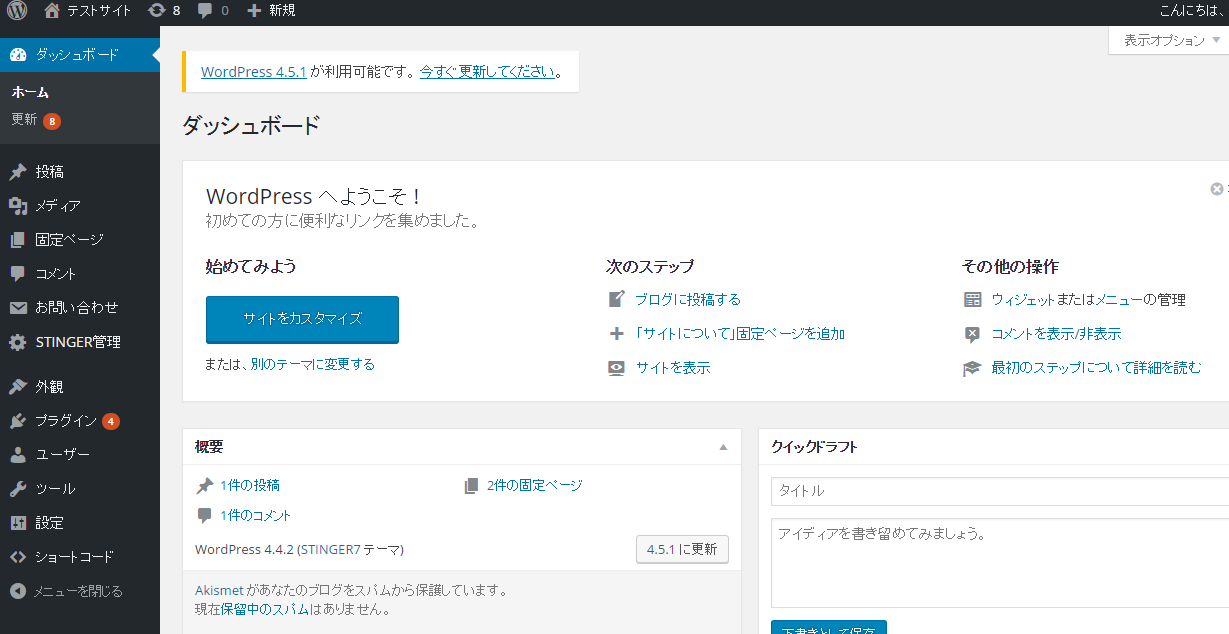
ページの作成などいろいろな操作を行うことができる管理画面のことを言います。
ダッシュボードからは以下の操作を行う事ができます。
- ページ全体のデザイン
- 各種設定
- 新規ページの作成
- 投稿の追加、編集
といった各種の操作を行う為のメニューが表示されています。
ダッシュボードでできる事
- 記事の投稿、編集
- ブログやお知らせページの投稿
- 画像をHTML化に使用
- 固定ページの作成、編集
- サイドバーの作成
- お問い合わせフォーム
- プロフィール作成
- 会社情報
- コンセプト作成など
テーマのカスタマイズができます。配色や画像の大きさのカスタマイズができます。
画像で見るとこんな感じ
↓
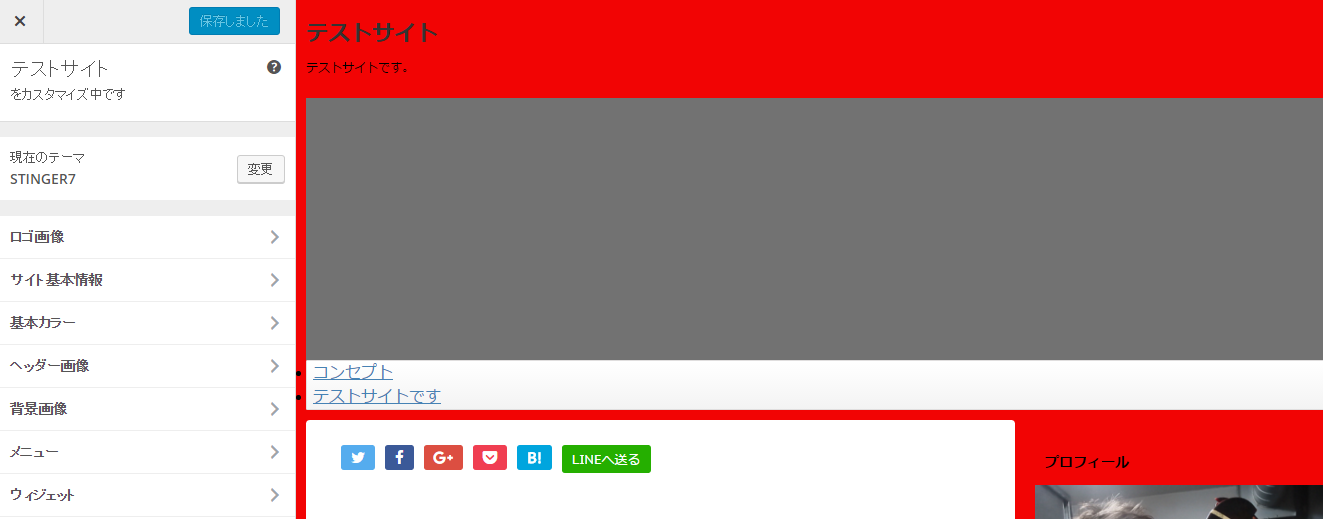
また文字の色や背景色、ヘッダー(頭の部分)の写真などは自分で選択することが可能です。
オリジナリティの高いサイトデザインを作ることができます。
便利な機能を追加できるウィジェット
「ウィジェット」を使うとサイトの左右にある(場合によってはどちらか)サイドバーに表示する項目を簡単に設定することができます。
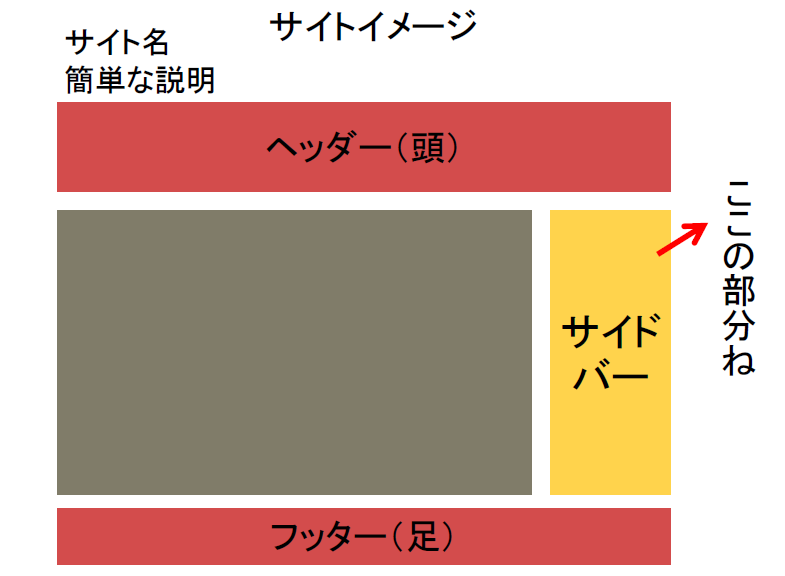
ウィジェットには投稿やコメントの他、SNSなど最近の投稿を表示させることができます。
私のサイトで言いますと
- プロフィール写真
- 最近の投稿
- 人気の記事
- ツイッター
- フェイスブック
ですかね。
画像で見るとこんな感じ
↓

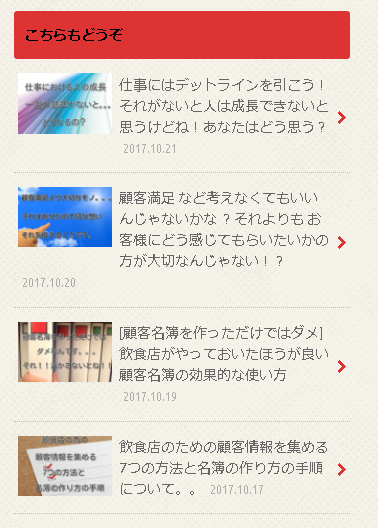
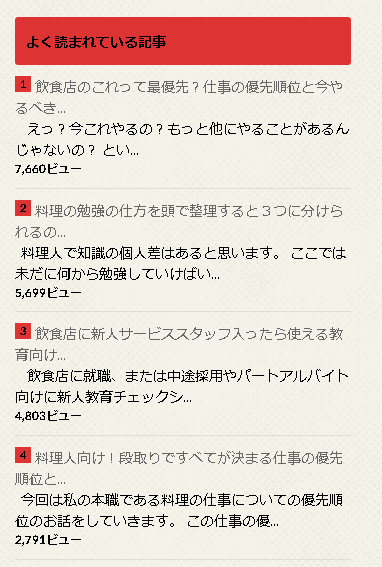
ここまでがサイドバーに表示される説明です。
フッター部分にはこんなことも表示できます。
↓


補足説明
フッターとはサイトの一番下にあたる部分です。
人間でいう足の部分です。
サイドバーに表示する項目はこちらで説明しているので参考にしてくださいね
word pressでできる事
word pressでは、記事を投稿して更新していくブログのような使い方や、
複数のページを作成してひとつのウェブサイトを構築する使い方など目的に合わせていろいろな使い方ができます。
ブログを作成する
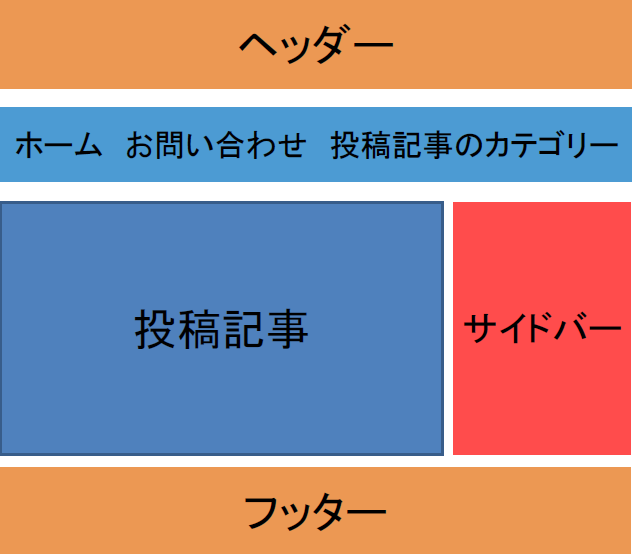
word pressでは「投稿」という機能を使うことで、随時新しい記事をトップに表示していく
ブログ形式のサイトを作ることができます。
ここで世の中にはどんなブログが存在するのか見てみましょう。
- アフィリエイトサイト
- トレンドサイト
- 役立ち系ブログ
- グルメブログ
- ビジネスブログ
- ファッションブログ
- 都市伝説ブログ
- 専門ブログ
- 雑記ブログ
などいくらでも世の中にはブログサイトがあります。
私のブログは飲食店に特化した専門ブログに分類されます。
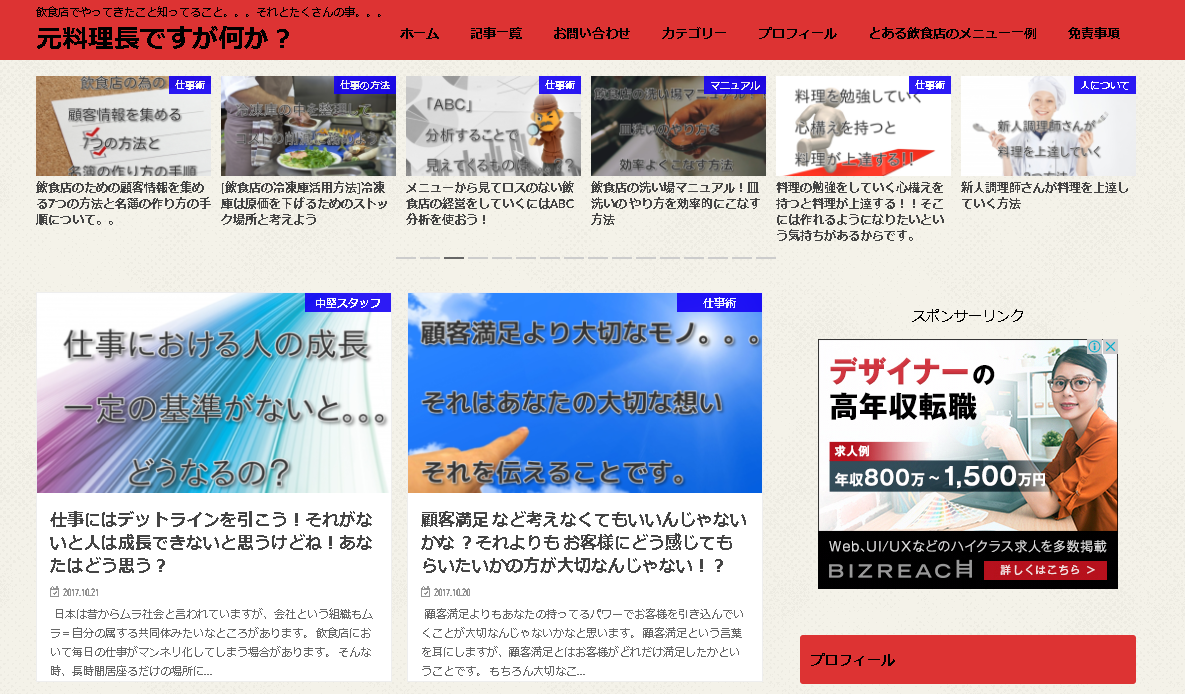
ウェブサイトを作成する
word pressでは「固定ページ」を使うと、それぞれ独立したページを作ることができます。
トップページや会社情報、コンセプトなどを独立した形でウェブサイトを作ることができます。
- トップページを作る
- サイトに必要なページを作る
- ホーム
- お問い合わせ
- サービス内容
- 料金
- 新着情報
- 会社情報などです。
図で表すとこんな感じです。
↓
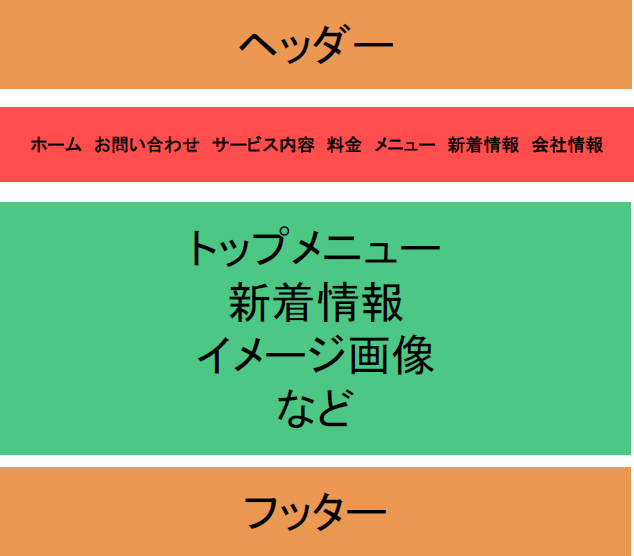
参考サイトはこちら
初めて私が作ったホームページです。
今は機能してません。。。笑
↓

初めて独学で作りましたが、うまくいかなかった記憶があります。。。笑
word pressを使うには?
word pressを使うにはどうすれば良いのか?
- 独自ドメインを取得する
- サーバーをレンタルする
- word pressをインストールする
この3つが必要になってきます。
詳しくはこちらの記事に書いてあるので参考にしてくださいね。
Word Pressを使ってホームページを作成した4つの手順
まとめ
ブログサイトもウェブサイトも自分で制作できて、しかもカスタマイズは自由自在なシステムなんです。
このword pressは2003年にリリースされて依頼多くのユーザーに使われてきた使い勝手の良い、ウェブ制作にもってこいのツールで、
実際に私もこのツールで自分のメディアを制作してます。
ブログはいいですよ!
だって記事さえ投稿すれば24時間アクセスがあり、勝手に商品を売ってくれるようになるからです。
SNSでは投稿も埋もれてしまいますし、毎回記事を書かないといけませんよね。
ブログはそんな手間はありません。
wordpressを使ったブログ、始めてみませんか?
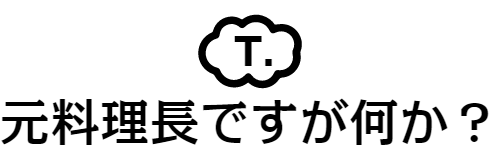

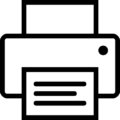 この記事はプリントできます
この記事はプリントできます